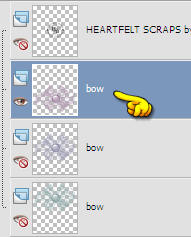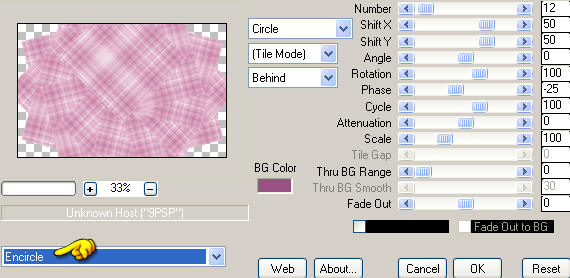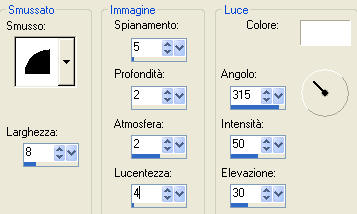Baby
L'originale di questo tutorial lo trovate qui Ringrazio Tine per avermi permesso di tradurre questo tutorial Per realizzare questa tag hai bisogno di: Materiale qui Filtro usato qui: Mura's Meister Il tube del bimbo Ŕ di Marif
1. Apri tutti i tubes in psp. Apri il motivo "tuile" e riducilo ad icona. 2. Configura nella tavolozza dei materiali in primo piano il motivo "tuile": angolo 45, scala 100. 3. Attiva il tube "outlawbydesignft683". Livelli/Nuovo livello raster. Livelli/Disponi/Sposta gi¨. Riempi il nuovo livello con il motivo di primo piano. 4. Strumento gomma configurata come sotto:
Cancella tutto attorno alla cornice come sotto:
5. Attiva il tube "Marif_2006_novembre_misted_bebe010". Immagine/Ridimensiona a 400 px di larghezza. Posizionati sul livello Raster 1. Modifica/Copia. 6. Torna alla tua cornice. Modifica/Incolla come nuovo livello. Regola/Messa a fuoco/Metti a fuoco. Livelli/Unisci/Unisci visibile. Modifica/Copia. 7. Apri una nuova immagine trasparente di 625 x 400 px. Configura il motivo che hai in primo piano ad angolo 0. Riempi con il motivo. Modifica/Incolla come nuovo livello. Posiziona nell'angolo superiore sinistro. 8. Attiva il tube "HS_Element_Bows08_2". Seleziona il livello "bow" indicato sotto:
Modifica/Copia. 9. Torna sul tuo lavoro. Modifica/Copia e incolla come nuovo livello. Immagine/Ruota per gradi: 25 a destra e nessuna casella spuntata sotto. Posiziona nell'angolo in alto a destra della cornice. Regola/Messa a fuoco/Maschera di contrasto:
10. Attiva il tube "Babyslofjesrose". Modifica/Copia e incolla come nuovo livello. Posiziona in basso a destra della cornice. Effetti/Effetti 3D/Sfalsa ombra: 8 / 6 / 32 / 20 / colore nero. 11. Scegli un colore chiaro per il primo piano ( il mio Ŕ #ffe8fc) e un colore scuro per lo sfondo (9b5183). 12. Posizionati sul livello Raster 1. Chiudi la visibilitÓ dei livelli Raster 2, Raster 3 e Raster 4. Apri una nuova immagine trasparente di 275 x 275 px. Riempi con il motivo di primo piano. Modifica/Copia. 13. Modifica/Incolla come nuovo livello sul tuo lavoro. Immagine/Ruota per gradi: 45 a sinistra e nessuna casella spuntata sotto. Effetti/Plug in/Mura's Meister/Copies (scegli Encircle):
Effetti/Effetti 3D/Sfalsa ombra: 1 / 1 / 63 / 23 / colore nero. 14. Riapri la visibilitÓ dei livelli Raster 2, Raster 3 e Raster 4. 15. Immagine/Aggiungi bordatura simmetrica di 1 px colore di primo piano. Immagine/Aggiungi bordatura simmetrica di 2 px colore di sfondo. 16. Immagine/Aggiungi bordatura simmetrica di 15 px colore nero. Strumento bacchetta magica configurato come sotto:
Seleziona la bordatura nera. Riempi la selezione con il motivo di primo piano. Effetti/Effetti 3D/Smusso ad incasso:
Deseleziona tutto. 17. Immagine/Aggiungi bordatura simmetrica di 2 px colore di sfondo.
Aggiungi la tua firma e salva in jpeg.
Tutorial tradotto da Byllina l'8 novembre 2010 e registrato su TWI |